Интерфейс и возможности ArCon 2005
Интерфейс и возможности ArCon 2005
Перед началом работы с модулем ArCon необходимо ознакомиться с интерфейсом, системными настройками и возможностью их изменения.
Главное окно программы ArCon 2005, открывающееся после запуска, показано на рис. 1.2. Оно содержит две панели инструментов (вертикальную и горизонтальную) и три пункта меню, управляющих системными настройками и настройками нового проекта. Пока на панелях инструментов активны только три кнопки, позволяющие создать новый проект, запустить мастер проектов, называемый в программе Ассистент проектов, или открыть сохраненный ранее проект.
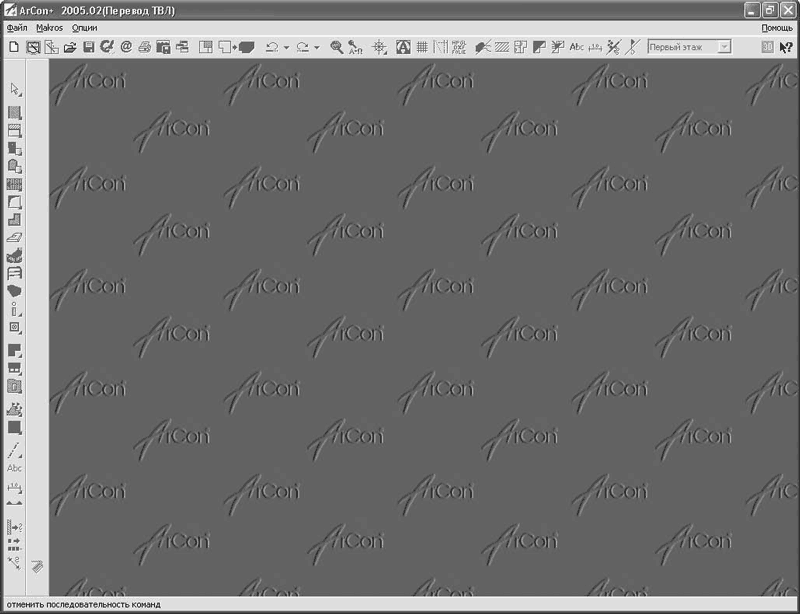
Рис. 1.2. ArCon 2005 версии 8.02
ArCon только частично поддерживает многооконный интерфейс. Несмотря на возможность одновременного представления различных документов в отдельных окнах (к примеру, окно с графическим двухмерным изображением плана здания и окно с трехмерной моделью того же здания), одновременная работа над несколькими проектами невозможна. Это означает, что при открытии или создании нового проекта текущий необходимо сохранить и закрыть.
Чтобы сделать активными все кнопки на панелях инструментов, нужно создать новый проект.
Совет
Для удобства рассмотрения интерфейса вы можете загрузить один из примеров, поставляемых с программой, так как в данной главе не описывается изменение или создание проектов. Файлы проектов находятся в папке ArConProjekte директории, куда вы установили программу (по умолчанию это корневой каталог диска С:).
Для создания нового проекта можно воспользоваться одним из трех способов:
• нажать кнопку Новый проект на горизонтальной панели инструментов;
• выполнить команду меню Файл ? Новый;
• воспользоваться комбинацией клавиш Ctrl+N.
Выполнение любого из вышеописанных действий открывает окно Свойства этажей, в котором настраивается создаваемый проект. Эти функции будут рассмотрены позже.
После задания настроек проекта (в окне Свойства этажей необходимо нажать кнопку ОК) открывается документ с пустым листом (чертежом) плана, а вид главного окна программы изменяется (рис. 1.3). Системное меню пополняется новыми разделами.
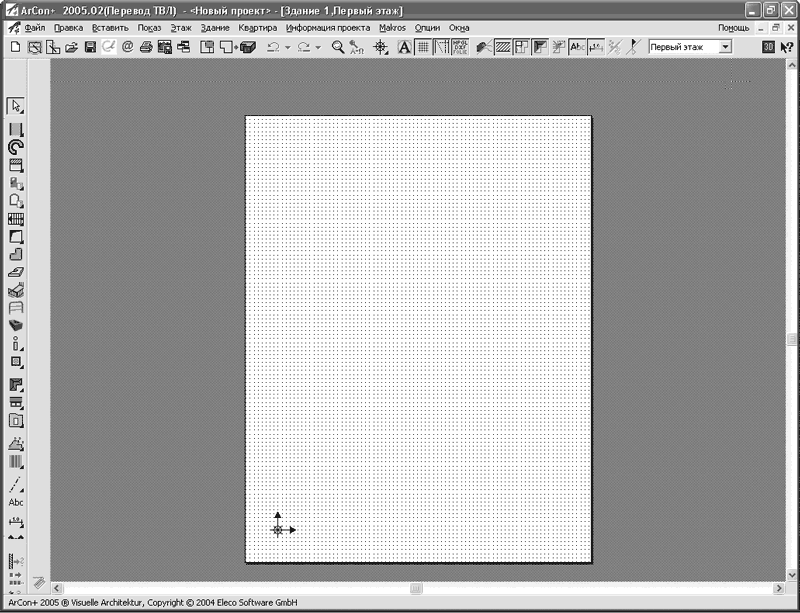
Рис. 1.3. Создание проекта с настройками по умолчанию (режим конструирования)
Примечание
По умолчанию при запуске нового проекта окно открывается в режиме конструирования (графическом режиме для создания плана здания). Для ранее созданных и проработанных, то есть проектов с завершенной дизайнерской частью, окно может открываться в режиме дизайна. Для переключения в режим проектирования можно воспользоваться кнопкой Режим конструирования

на горизонтальной панели инструментов (кнопка доступна только в режиме дизайна) или клавишей F12.
Как уже отмечалось, в ArCon есть только две панели инструментов – вертикальная и горизонтальная. Независимо от режима на горизонтальной панели расположены кнопки и элементы, управляющие общими настройками системы: откат и повторение выполненных действий, масштаб представления графического или трехмерного отображения, режим отображения построенного здания и пр. На вертикальной панели инструментов собраны команды для создания объектов при построении плана (стен, окон, дверей, лестниц и т. д.), а также для построения вспомогательной геометрии, указания размеров, размещения текста на чертеже, построения продольных сечений и пр.
Дополнительные команды находятся в разделах системного меню, причем многие из них не дублируются кнопками на панелях инструментов. Это означает, что команды меню также придется изучить.
Начнем рассмотрение интерфейса с команд панелей инструментов. Состав этих команд для обеих панелей существенно различается в режимах дизайна и конструирования.
Более 800 000 книг и аудиокниг! 📚
Получи 2 месяца Литрес Подписки в подарок и наслаждайся неограниченным чтением
ПОЛУЧИТЬ ПОДАРОКДанный текст является ознакомительным фрагментом.
Читайте также
Почему 2005-й?
Почему 2005-й? Вот мы и подошли к тому самому 2005 году, который я называю годом Великого Перелома. И наконец начну обоснование своего мнения.Как только что было сказано, Ubuntu появляется осенью 2004 года, когда был представлен как самый совершенный и окончательный
2005
2005 § 111. Учимся умножать на два 27 февраля 2005Любой интерфейс можно усложнить в два раза. Как правило, делается это для однозначности, надежности или «защиты от дурака».Упрощать интерфейсы просто (см. предыдущий параграф) — две «а» можно заменить на одну.Простейший пример
Возможности Visual Studio 2005
Возможности Visual Studio 2005 Как и следует ожидать, Visual Studio 2005 содержит все необходимые средства проектирования, средства доступа к базам данных, утилиты обзора проектов и объектов, а также интегрированную систему справки. Но, в отличие от средств разработки, которые были
Интерфейс и основные возможности
Интерфейс и основные возможности Интерфейс программы прост. Для перевода достаточно ввести слово или словосочетание на русском или английском языках или перетащить его в строку перевода и нажать Enter. В видеоролике «Урок 18.1. Основное окно программы ABBYY Lingvo 12»
Глава 1 Разработка модели дома или квартиры в системе ArCon
Глава 1 Разработка модели дома или квартиры в системе ArCon Большой выбор программных средств дает возможность подобрать подходящий по функционалу и цене продукт.Однако не всегда деньги, вложенные в программное обеспечение, оправданны. Все зависит от задач, которые
Знакомство с ArCon 2005
Знакомство с ArCon 2005 Программа ArCon является разработкой немецкой компании ELECO Software GmbH. В данной главе рассматривается русифицированная версия программы ArCon+ 8.02. Внимание! Перевод подписей к элементам управления и текстов сообщений ArCon с немецкого на русский язык не всегда
Порядок разработки проектов в среде ArCon
Порядок разработки проектов в среде ArCon Программа ArCon является объектно-ориентированной графической дизайнерской системой, предназначенной для быстрого и удобного проектирования зданий и жилых помещений, а также разработки и визуализации интерьеров.Система ArCon
Глава 1 Знакомство с ArCon 2005
Глава 1 Знакомство с ArCon 2005 • Общий принцип работы с программой• Интерфейс и возможности ArCon 2005Программа ArCon является разработкой немецкой компании ELECO Software GmbH. В данной книге будет рассматриваться русифицированная версия программы ArCon+ 8.02. Внимание! Перевод подписей к
Порядок разработки проектов в среде ArCon
Порядок разработки проектов в среде ArCon Программа ArCon, как уже отмечалось, является объектно-ориентированной графической дизайнерской системой, предназначенной для максимально быстрого и удобного проектирования зданий, жилых помещений, а также разработки и
Интерфейс и возможности ArCon 2005
Интерфейс и возможности ArCon 2005 Перед началом работы с модулем ArCon, как и с любой другой программой, необходимо основательно ознакомиться с интерфейсом, системными настройками и возможностью изменения и того, и другого для этой программы. О том, как работать с программой,
Глава 3 Начинаем работу в ArCon
Глава 3 Начинаем работу в ArCon • Проект ArCon• Создание нового проектаПредыдущие две главы носили обзорный характер. Главное, что вы должны были получить после их прочтения, – это хорошее представление о возможностях и общих принципах работы в программе ArCon. Сейчас, полагаю,
Проект ArCon
Проект ArCon В общем случае проектом в программе называется полностью завершенная, проработанная до мелочей модель дома (коттеджа или общественного здания) или группы домов, включающая внутреннюю обстановку, элементы окружения (рельеф, объекты экстерьера), полностью
Итог: расширенный порядок построения модели дома в ArCon
Итог: расширенный порядок построения модели дома в ArCon В завершение этой главы подведем итог всему, чему вы научились ранее. Эта глава заканчивает рассмотрение работы в режиме конструирования в программе ArCon, поэтому такое обобщение пройденного материала, на мой взгляд,
СОБЫТИЯ: Интерполитех 2005
СОБЫТИЯ: Интерполитех 2005 Начну с не самого интересного, зато с самого курьезного - со стенда США [1]. То ли выставочные площади в Москве слишком дороги, то ли бюджет не позволил большего. А возможно, таким образом американцы хотели сказать, что им реклама не нужна, но тогда
ROSSтки оптимизма-2005
ROSSтки оптимизма-2005 Выходя утром из поезда в славном городе Санкт-Петербурге, я почувствовал дыхание Европы: в отличие от Ленинградского вокзала Москвы там приятно пахло моющими средствами и свежим влажным воздухом. Где же, как не в Петербурге, лучше всего проводить